گروه مقاله : مقالات و انتشارات
تاريخ انتشار : 1395/10/06 - 11:05
كد :105
split toning کردن رنگ ها باعث میشه که تصویر جلوه بهتری به خودش بگیره و طبیعی تر به نظر بیاد. شما میتونید یک تصویر فوق العاده فانتزی با این افکت ایجاد کنی و همچنان تصویر به نظر کاملا طبیعی برسه
تناژهای رنگ غلظت رنگ مختلف برای قسمت های مختلف تصویر
منظور از عنوان فوق این است که به قسمت های روشن تصویر یه رنگ بدیم و به قسمت های تیره یه رنگ دیگه، این دو رنگ میتونن نزدیک به هم باشن و تصویر جلوه نامحسوس تری بخودش بگیره و یا اینکه از رنگهای متضاد استفاده کنید و یک تصوی جذاب سیاه و سفید ایجاد می کند. راه های گوناگونی در فتوشاپ برای دادن افکت split toning (رنگ های مختلف برای قسمت های متفاوت تصویر ) وجود داره که در این آموزش به سراغ ساده تر این اونها میریم. و درضمن روش مد نظر ما از افکت های غیر مخربه و به پیکسل های عکس آسیب نمیزنه .
این هم از تصویری که برای این آموزش انتخاب کردم:
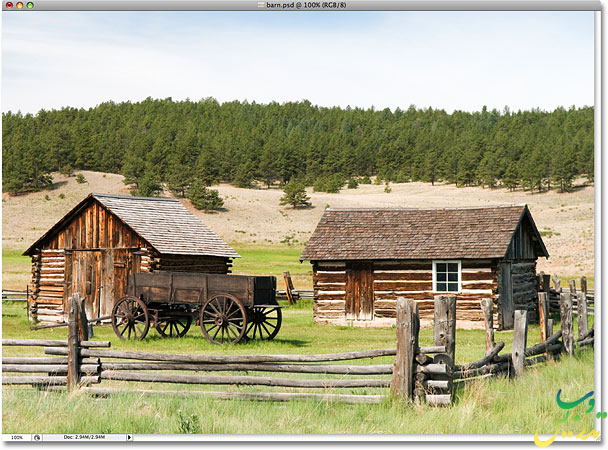
این هم از افکت split toning یا همون دادن رنگ به قسمت های مختلف تصویر :
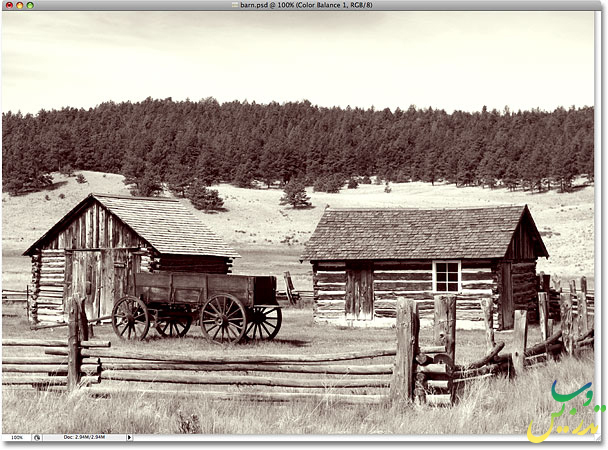
خوب قبل از شروع پیشنهاد میدم که برای دانلود و مطالعه بقیه ی آموزش ها به سراغ صفحه آموزش فتوشاپ برید .
گام 1: افزودن یک لایه ی تنظیمی کانال میکسر (Channel Mixer Adjustment)
اولین کاری که برای دادن افکت split toning باید که تصویر مون رو سیاه و سفید کنیم به مقالات آموزش سیاه و سفید کردن عکس در صفحه ی آموزش فتوشاپ سر بزنید. یکی از بهترین راه های تبدیل عکس به سیاه و سفید استفاده از لایه ی Channel Mixer adjustment است. که به ما امکان میده که نسخه ی سیاه و سفید سفارشی خودمون رو ایجاد کنیم نه اینکه فتوشاپ تمام تصمیمات رو برامون بگیره ، از آنجا که ما از لایه تنظیمی Channel Mixer استفاده می کنیم. میتونیم بدون آسیب دیدن عکس رو سیاه وسفید کنیم. روی ایکن ایجاد New Adjustment Layer کلیک کنید و از لیست باز شده گذینه ی Channel Mixer رو انتخاب کنید. این مطالب توسط سایت تدریس وب تهیه و تنظیم شده است .
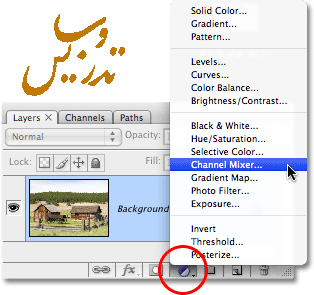
گام 2: گذینه ی Monochrome رو انتخاب کنید.
در پنجره ی Channel Mixer در پایین سمت چپ گذینه ی Monochrome رو تیک بزنید. با این کار تصویر سیاه و سفید میشود:
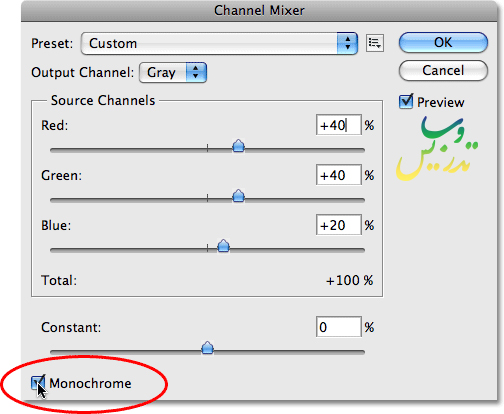
گام 3: ایجاد یک نسخه سفارشی سیاه و سفید از تصویر
این قسمت شاید از بسیاری جهات شبیه کاری است که در آموزش فتوشاپ، لایه ی تنظیمی
Black & White دیدیم . رنگها اینجا هم نماینده رنگ های تصویر اصلی هستند و با جابجا کردن آنها شما میتوانید ببینید که قسمت هایی از عکس که قبلا به آن رنگ بوده تیره و روشن میشود مثلا اگر لغزنده ی قرمز را به سمت راست بکشیم تمام قسمت هایی که قبلا قرمز بوده اند روشن تر می شوند و به همین ترتیب برای رنگهای دیگر هم همین قائده رو داریم . ولی نکته ای که اینجا وجود داره و در آموزش فتوشاپ، لایه ی تنظیمی Black & White وجود نداشت اینکه بعد از تغییرات ما حصل کار ما به صورت درصد نشان داده میشود و اگر مجموع رنگها کمتر از 100 درصد باشد قسمتی از تصویر تیره تر از آنچه باید باشد میشود. نگران ریاضیات نباشید محاسبه مجموع را خود فتوشاپ انجام میدهد من برای راحتی کار عدد red=70% و green=20% و blue=10% :
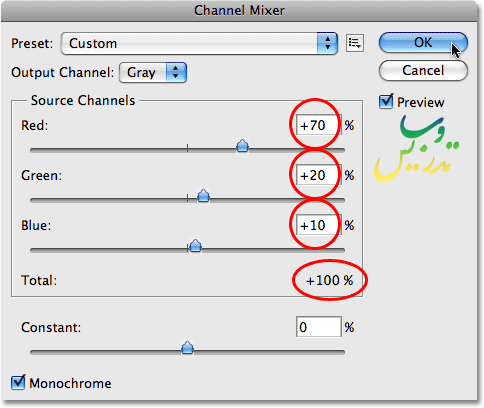
این هم از ماحصل تنظیمات یه عکس سیاه و سفید سفارشی :
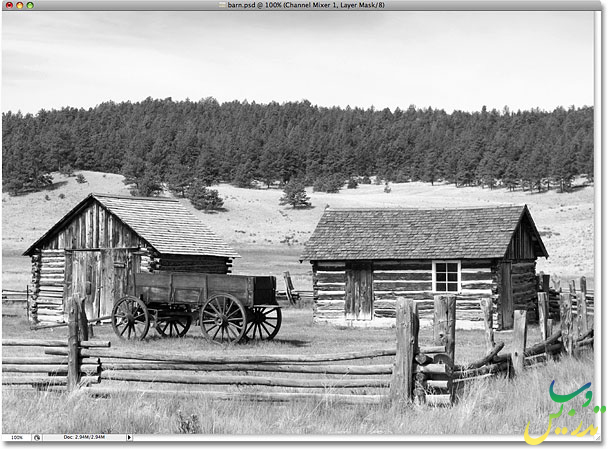
نکته که باید بگم اینکه یادتون باشه که این روش سیاه و سفید کردن به پیکس های تصویر آسیب نمیزنه و به راحتی قابل برگشته .
گام 4:افزون لایه ی "Color Balance" Adjustment
حالا که تصویر رو سیاه و سفید کردیم باید به قسمت های تیره و روشن تصویر رنگ بدیم برای اینکار از یه لایه ی تنظیمی دیگه استفاده می کنیم پس روی ایکون New Adjustment Layer و سپس از لیست باز شده گذینه ی Color Balance رو انتخاب کنید.
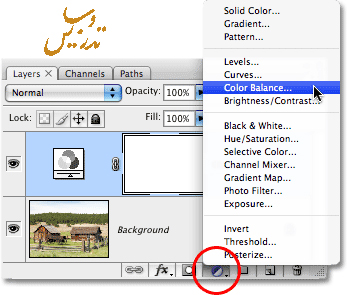
گام 5:انتخاب Highlights و انتخاب رنگ برای آن
پنجره ی Color Balance را باز کنید همانطو که میبینید این گذینه برای اعمال جلوه تنهای رنگی متفاوت عالیست شما می توانید Shadows یا Highlights ها را در زیر پنجره انتخاب کنید و سپس به کمک لغزنده های رنگ رنگ دلخواه خود را ایجاد کنید. من این کار رو با Highlights شروع می کنم:
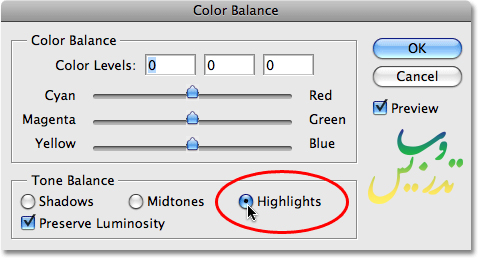
اینجا ما هر رنگی که انتخاب کنیم به مناطق روشن تصویر اعمال میشه من میخوام که رنگ رو به کمک سه لغزنده بسازم برای اینکار من لغزنده ی زرد رو به سمت چپ میکشم تا به عدد 15- برسم:
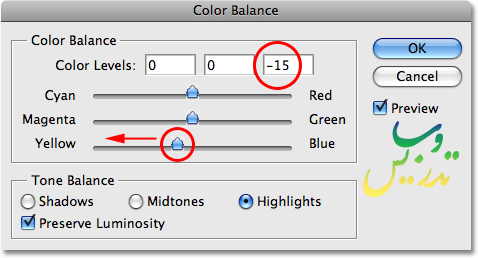
حالا قسمت های روشن کمی زرد شده است:
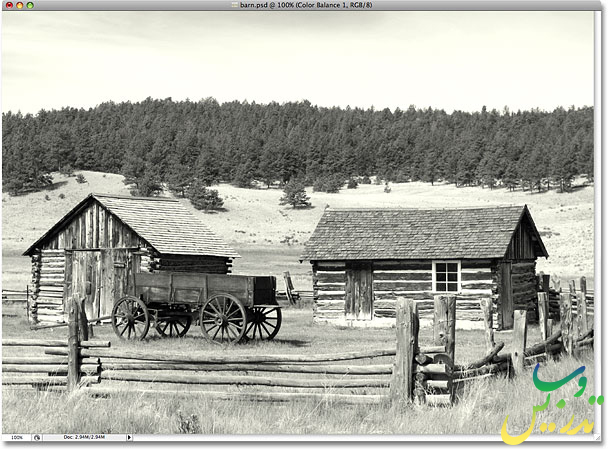
گام 6: انتخاب Shadows و انتخاب یک رنگ برای آن
سپس گذینه ی Shadows رو در پایین پنجره علامت بزنید :
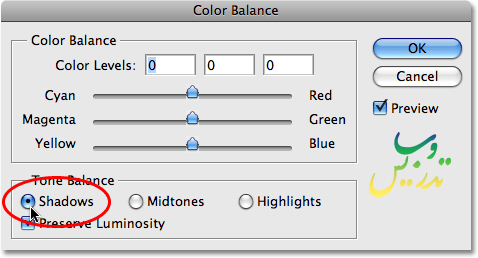
من به سایه ها red=+35 اضافه می کنم :
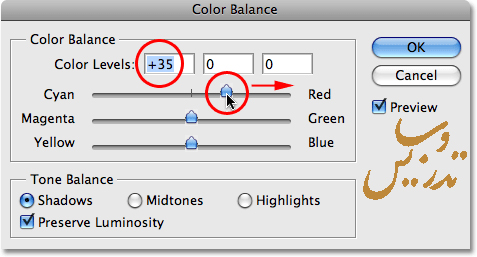
البته شما میتونید رنگ خودتون روانتخاب کنید. حالا شما در پالت لایه ها سه لایه ی جدا گانه دارید لایه ی اول تصویر کاملا رنگی است لایه ی دوم تصویر سیاه و سفید شده است و در لایه ی سوم ما ترکیب جدید رنگهای تیره و روشن را به عکس اضافه کردیم:
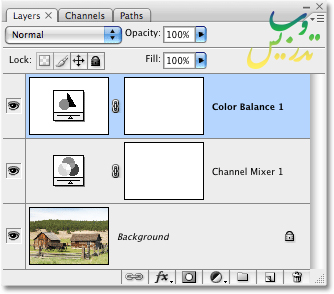
در آخر هم تصویر نهایی من به این صورت در آموده با ترکیب قرمز بجای رنگ های تیره :
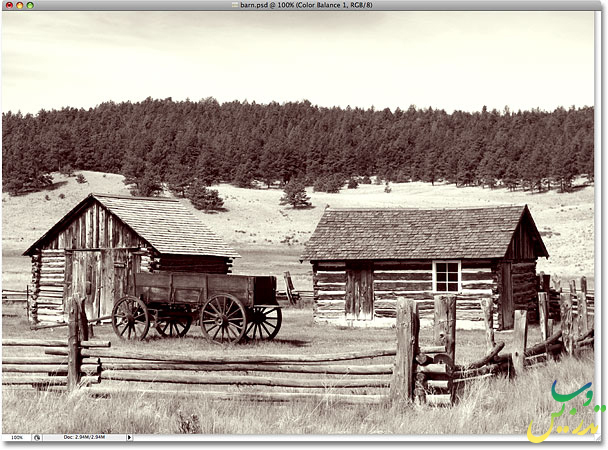
برای دانلود مطالب بیشتر به صفحه ی آموزش فتوشاپ ما سر بزنید.
تهیه و ترجمه توسط سایت تدریس وب با ما در تماس باشید.